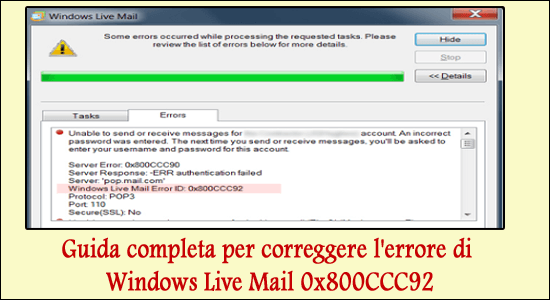
Riepilogo: ricevi l’errore Live Mail 0x800CCC92 in Windows 10 o in qualsiasi altro sistema Windows? Se sì, sei nel posto giusto, applica i trucchi indicati di seguito per correggere il codice di errore 0x800CCC92 su Windows 10 Live Mail.
L’errore 0x800CCC92 è un errore molto comune che gli utenti devono affrontare nell’app Windows Live Mail. Quando questo codice di errore 0x800CCC92 viene visualizzato su Live Mail, in genere significa che l’applicazione di posta elettronica non è in grado di connettersi all’host o l’indirizzo dell’host non è raggiungibile o l’accesso viene rifiutato dal server di posta elettronica.
La causa principale di questo errore è un problema di connessione con il server di posta. Potrebbero esserci anche altri motivi, come file danneggiati, impostazioni errate del server di posta elettronica o nome utente o password errati.
Ma non devi preoccuparti molto di questo problema. Perché in questo articolo ti fornirò alcune semplici soluzioni per correggere il codice di errore 0x800CCC92 su Windows Live Mail. Quindi andiamo a provare queste soluzioni.
Come puoi correggere l’errore di Windows Live Mail 0x800CCC92?
Metodo 1: controlla la tua opzione Internet
Per correggere l’errore Live Mail 0x800CCC92 su Windows 10, controlla le impostazioni Internet e apporta alcune modifiche. Segui i passaggi indicati per controllare le impostazioni Internet:
- Vai alla barra di ricerca di Windows > digita Pannello di controllo
- Fare clic su Pannello di controllo
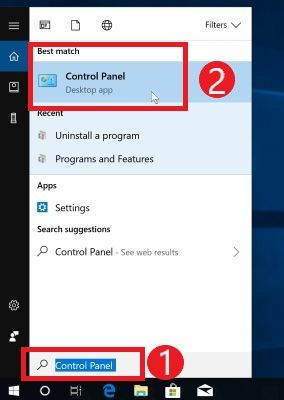
- Quindi fare clic su Rete e Internet
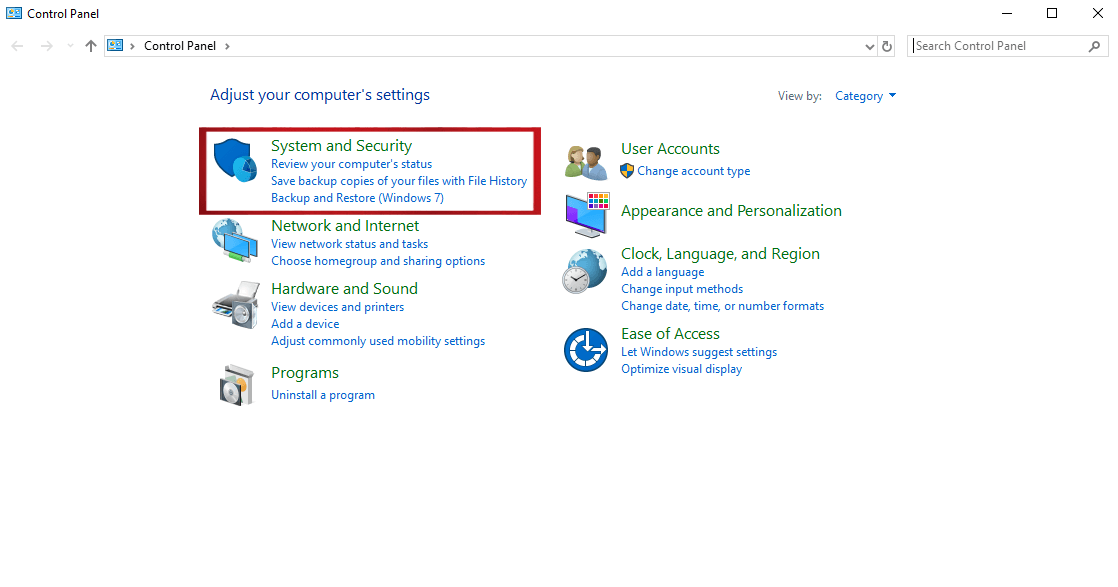
- Seleziona le Opzioni Internet
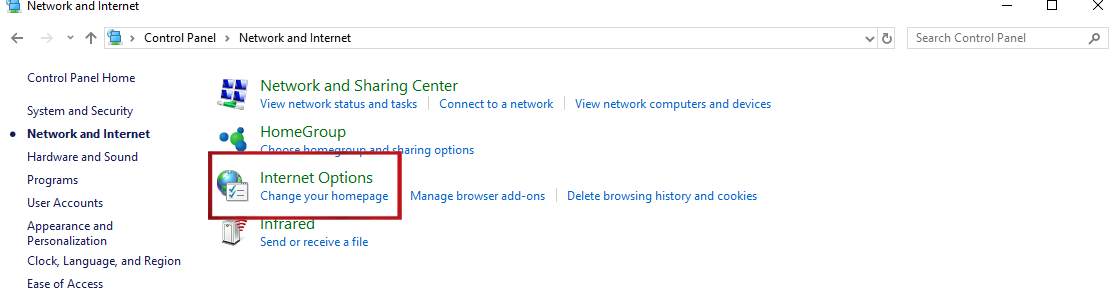
- Vai alla scheda Avanzate
- Nella sezione Sicurezza, seleziona TLS 1.0, TLS 1.1 e TLS 1.2 e deseleziona SSL 2.0 e SSL 3.0
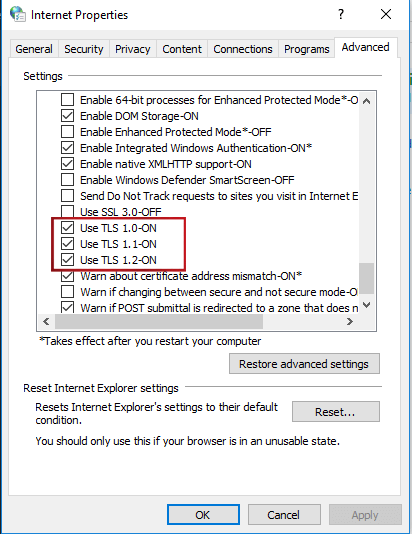
Ora controlla se puoi utilizzare la posta live di Windows senza ottenere 0x800CCC92 o meno. In caso contrario, passa alla soluzione successiva.
Metodo 2: controlla se il tuo server di posta funziona correttamente
Per verificare se il tuo server di posta funziona correttamente o meno, prova ad accedere alla posta in tempo reale nel browser. Apri la tua posta in tempo reale sul browser e prova ad accedere al tuo account.
Se hai effettuato correttamente l’accesso al tuo account, significa che c’è un problema con i tuoi file di sistema. Ma se mostra il messaggio che il tuo nome utente o password è sbagliato, allora c’è un problema con le credenziali del tuo account.
Metodo 3: reimposta la password
A volte viene visualizzato l’errore Live Mail 0x800CCC92 a causa delle credenziali errate. Quindi, per correggere l’errore di Windows 10 Live Mail 0x800CCC92, è necessario modificare la password. Per farlo, segui questi passaggi:
- Apri Live Mail sul tuo computer Windows 10
- Vai alla pagina di accesso
- Inserisci il tuo nome utente o ID e-mail
- Fare clic sul collegamento Ho dimenticato la password sotto il pulsante Accedi
- Ora verrai reindirizzato alla nuova pagina per reimpostare la password
- Scegli uno dei motivi per cui non riesci ad accedere e fai clic sul pulsante Avanti
- Ora inserisci il tuo ID e-mail che stai utilizzando per registrarti
- Verificare i caratteri forniti nel captcha
- Fare clic sul pulsante Avanti
- Ora riceverai un codice di sicurezza sul tuo numero di telefono o un’e-mail alternativa
- Inserisci il codice di sicurezza ricevuto
- Fare clic sul pulsante Avanti
- Ora inserisci la tua nuova password e riacquista l’accesso alla tua Live Mail
Metodo 4: eseguire SFC
Per correggere il codice di errore 0x800CCC92 Live Mail sul computer Windows 10, lo strumento Controllo file di sistema a volte diventa degno. È uno strumento di risoluzione dei problemi della riga di comando integrato di Windows che aiuta a risolvere i problemi di sistema riparando i file di sistema danneggiati.
Per eseguire l’SFC sul tuo computer Windows 10, segui i passaggi indicati qui:
- Vai alla barra di ricerca di Windows e digita Prompt dei comandi
- Fare clic con il pulsante destro del mouse sul prompt dei comandi e selezionare Esegui come amministratore
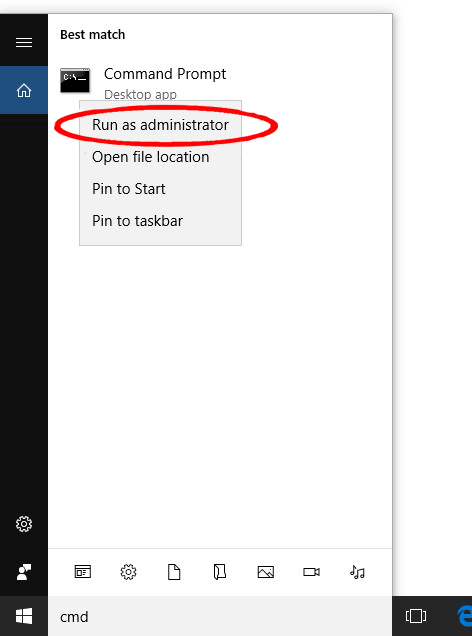
- Nel prompt dei comandi, digitare il comando indicato di seguito e quindi premere il tasto Invio
sfc/scannow
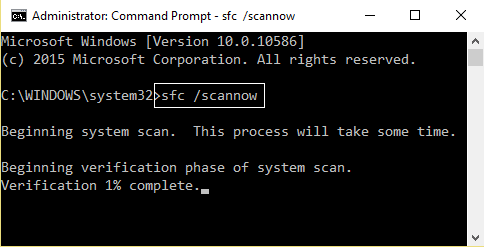
- Eseguirà la scansione del computer e risolverà automaticamente i problemi. Puoi vedere lo stato di avanzamento della scansione del sistema sul prompt dei comandi. Questo comando richiederà circa mezz’ora per essere completato. Quindi, abbi pazienza.
- Dopo il completamento di questo processo, prova ad accedere all’app Windows Live Mail.
Metodo 5: riparazione di Windows Essentials 2012
A causa di dati danneggiati o corrotti in Windows Live Mail, potresti ricevere il codice di errore di Live Mail 0x800CCC92 sul computer Windows 10. Quindi, si consiglia di riparare Windows Essentials per correggere questi difetti.
Se non sai come riparare Windows Essential, segui le istruzioni fornite qui:
- Aprire la finestra di dialogo Esegui premendo contemporaneamente i tasti Win+R
- Digitare control nella casella Esegu i e fare clic sul pulsante OK
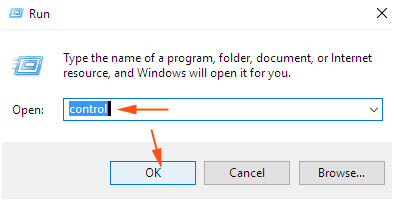
- Fare clic su Programma e funzionalità.
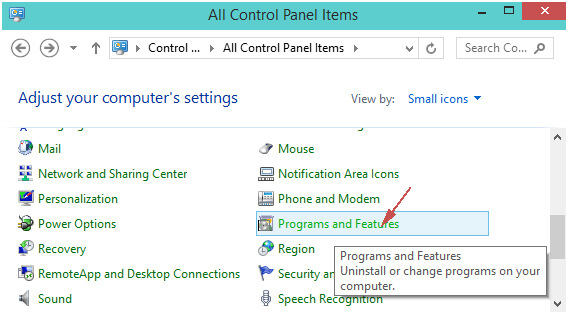
- Scorri verso il basso e trova Windows Essentials 2012. Fai clic con il pulsante destro del mouse su Windows Essentials 2012 e seleziona Disinstalla/Cambia.
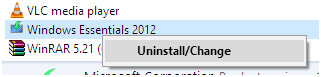
- Apparirà una finestra, ora clicca su “Ripara tutti i programmi Windows Essential”.
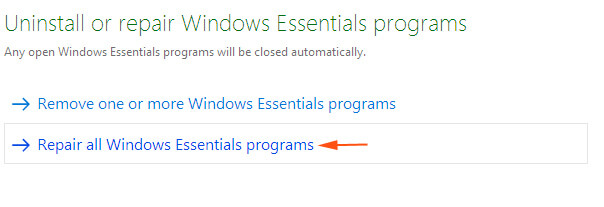
- Questa operazione richiederà alcuni minuti e nel frattempo visualizzerà lo stato.
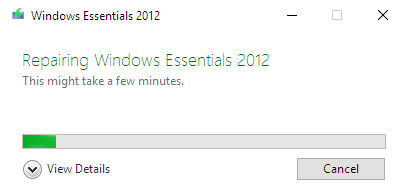
- Una piccola scatola sarà visibile dopo il completamento dei lavori di riparazione. Fare clic sul pulsante Chiudi.
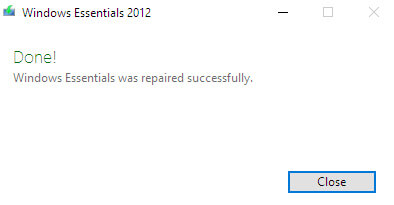
- Ora, prova ad accedere dopo il completamento del processo
Metodo 6: controllare le impostazioni del server di posta elettronica per correggere l’errore 0x800CCC92
Anche se il server di posta elettronica è configurato sul tuo computer, vale la pena verificare le impostazioni del server di posta elettronica per correggere l’errore di Windows Live Mail 0x800CCC92. Dai un’occhiata qui, come puoi controllare le impostazioni del server di posta elettronica sul tuo computer:
- Vai alla barra di ricerca di Windows e digita Pannello di controllo
- Fare clic su Pannello di controllo
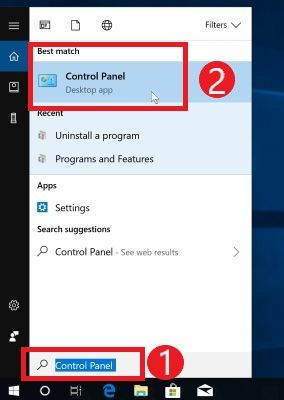
- Nella finestra Pannello di controllo, fare clic su Posta
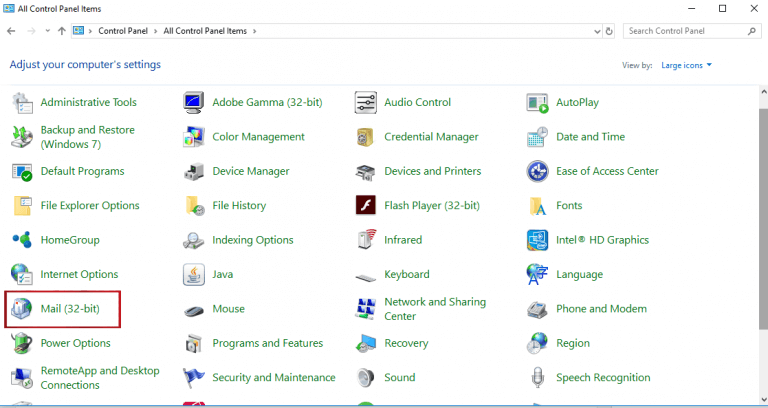
- Fare clic sul pulsante Aggiungi disponibile nella scheda Generale della procedura guidata Posta.
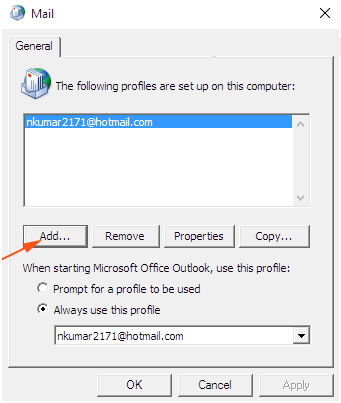
- Immettere l’ID utente in Nome profilo e fare clic sul pulsante OK.
- Successivamente, seleziona la casella Configura manualmente le impostazioni del server o l’opzione Tipo di server aggiuntivo
- Fare clic sul pulsante Avanti
- Verrà visualizzata una nuova finestra con l’opzione E-mail Internet selezionata, quindi fare clic sul pulsante Avanti
- Scegliere il nome del server richiesto per creare l’account e fare clic su Avanti.
- Dopo aver terminato la configurazione, riprovare ad accedere alla posta live di Windows.
Soluzione migliore e più semplice per risolvere vari problemi ed errori del PC
Il tuo PC sta attraversando i vari problemi e gli errori che si verificano? Sei frustrato da questi problemi consecutivi e stai cercando una soluzione completa? quindi ti consiglierò di utilizzare lo PC Riparazione Strumento.
Questo strumento è molto avanzato per risolvere facilmente i problemi ostinati del PC Windows. Risolve automaticamente tutti gli errori, come DLL, registro, BSOD, aggiornamento, aggiornamento, errori di gioco e molti altri.
Ripara anche i file di sistema corrotti e protegge il tuo computer da virus e malware. Oltre ai problemi del PC, migliora anche le prestazioni del PC ottimizzandolo.
Ottieni PC Riparazione Strumento per risolvere vari problemi ed errori del PC
Conclusione
Quindi, queste sono le migliori soluzioni possibili per correggere l’errore di Windows Live Mail 0x800CCC92.
Tutte le soluzioni che ho discusso in questo articolo sono facili da eseguire e possono essere eseguite anche da persone non tecniche.
Quindi ora, vorrei consegnarlo a te. Segui le soluzioni e facci sapere quale metodo ha fatto il lavoro per te. Se hai qualche altra soluzione, faccelo sapere lasciando un commento sui nostri handle di social media: Facebook o Twitter.
Hardeep has always been a Windows lover ever since she got her hands on her first Windows XP PC. She has always been enthusiastic about technological stuff, especially Artificial Intelligence (AI) computing. Before joining PC Error Fix, she worked as a freelancer and worked on numerous technical projects.